Különféle módszerek az átmérőjel számítógépre történő beillesztésére. Különféle módszerek átmérőjel beszúrására a számítógépen Hogyan helyezzünk el átmérőikont az Excelbe
Műszaki szövegek írásakor vagy rajzokban gyakran szükséges átmérőjelet beilleszteni. Rajzban a kör jelének is nevezik. A billentyűzeten nincs ilyen jelzés, tehát probléma van. Nézzünk meg több módot az átmérő szimbólum beillesztésére.
Az átmérő megjelölése így néz ki: Ø vagy ø. Ez a latin O betű átlós vonallal.
1. módszer: másolás és beillesztés
Jelölje ki az Ø jelet, másolja és illessze be Word, Excel vagy AutoCAD programba.
2. módszer: További szimbólumok gomb
Minden Microsoft programban a Beszúrás lapon található egy gomb további szimbólumokhoz. A rákattintással kiválasztható és beilleszthető egy átmérő szimbólum a szövegbe.

Ez Ugyanez az ablak nyílik meg a felső menüsoron keresztül: "Beszúrás - További szimbólumok".
Ha gyakran kell beszúrnia egy karaktert, állítson be egy billentyűparancsot vagy az automatikus javítást, hogy időt takarítson meg. Az ezen opciók beállítására szolgáló gombok az összes szimbólum listája alatt találhatók.
3. módszer: Birman elrendezés
Ilya Birman olyan billentyűzetkiosztást készített, amely segít a gyakran használt karakterek beszúrásában a billentyűzet segítségével. Használatához töltse le és telepítse számítógépére (Windows vagy Mac). A telepítés után aktiválja az elrendezést a "Vezérlőpult" beállításainál, ennek leírása a letöltési oldalon található.
Átmérőjel beszúrásához nyomja le a jobb oldali Alt + d billentyűket.
Annak érdekében, hogy ne felejtsük el az összes billentyűparancsot, van egy csalólap:
Ha a billentyűn lévő szimbólum alulról rajzolódik ki, meg kell nyomnia a Shift billentyűt is.
4. módszer: billentyűparancs
Tartsa lenyomva az Alt billentyűt, és váltakozva írja be a 0216 kódot. Ügyeljen arra, hogy írja be a számokat a digitális blokkon (jobb oldalon a billentyűzeten), különben semmi sem fog működni. Ezért ez a módszer nem alkalmas egyes laptopok tulajdonosai számára.
chambbenna - 2019.03.11., 07:38 - 5 hozzászólás
Natasha nőgyógyásza elmosolyodott, a vele dolgozó nővér pedig egy fadobozból azonnal kivette Natasha kártyáját. Irinka régóta visszanyerte a betegsége során leadott kilókat és visszanyerte korábbi arcszínét. Barackszínű orcája meleg fényt sugárzott, hatalmas fekete szeme pedig nem biztonságosan csillogott. Főleg, ha az orvosra pillantott, mulatságosan törődött az érte meghívott hölggyel. A sebész összezavarodott, értetlenül nézett a mellette ülő fiatal hölgyre, de testvére megmentette a helyzetet. Vadimmal már az ágyban fekve megbeszélték, hogyan nevezzék el a készülő babát. Ezt előre el kellett dönteni, mert májusban Vadim Moszkvában tartózkodott. Nem fog, és lehetséges, hogy újra úszni fog, és a babát regisztrálni kell. Natasha vacsorával volt elfoglalva a konyhában, amikor egy szomszéd kinézett a saját szobájából. Natasha félve megfordult. Mi történt. Bizony Polina Mihajlovna... Ügyesen meghámozták a krumplit és feltették főni, na. Úgy döntöttünk, megiszunk egy csésze teát a konyhában. Bella Lvovna kifejezően a plafonra emelte a szemét. Bella Lvovna erősen felemelkedett a székről, levette az edény fedelét, és villával megbökte a főtt burgonyát.
Demencia - 2019.11.03., 07:38 - 12 hozzászólás

A garázs mellett Nastya egy másik épületet látott, amely nem volt olyan lenyűgöző, és nem hasonlít az ablakos garázshoz. Egy meglehetősen tágas, világos és rendkívül meleg helyiségben a falak mentén kikerítések voltak, amelyekben minden elképzelhető színű és fajtájú, különböző korú macskák és kutyák feküdtek, ültek, kóboroltak vagy játszottak. Tehát vagy Vtorushin, vagy Fedulov, gondolta Nastya. Kíváncsi vagyok, melyikük lett ilyen jószívű. Nastya követte. Mögötte az állatokat lesve. Figyelmét egy nagy bolyhos kutya vonta magára, aki sértően feküdt a kifutó mélyén, és betemette a száját. Mancsokban. Nastya ismét megállt, ezúttal a madárház közelében, amelyben három foltos fekete-fehér cica szorgoskodott. Visszatértek az ajtóhoz, és ki akartak menni, de Nastya egy pillanatban lelassított, és egy öreg kutyával a madárház felé fordult. A menazsériából az ösvény egy sikátorba vezetett, amely a főház parkjáról indult és magáig a folyóig nyúlt. Lassan elindultak a háztól a folyó felé, és a levegő szinte minden lépéssel egyre hűvösebb és nyirkosabb lett. Nastya lelkesen nézett rá. Zavarba jött és elvitte. Ismét a sikátorban találták magukat, és tovább haladtak a folyó felé.
Elena - 2019.03.11., 07:38 - 8 hozzászólás

Közösség. Tehát határozottan összefügg. Át kell gondolni, hogyan lehet ezt ellenőrizni. Most még tisztázni kell a Voronovával való szerelmi kapcsolatának kérdését. Andrey arcán. Konsztantyinovicsban egyetlen izom sem remegett. Hogy ő maga is keresendő színész-e. Nem éreztem tréfát abban a kérdésben, hogy tényleg nincs-e itt semmi rejtegetnivaló. Még egy fél órát beszélgettek, majd Ruslan búcsúzni kezdett, és végül kijátszotta az utolsó kártyát, ami az ujjában volt. Reggel felhívták a szerkesztőségből, és arra kérték, hogy találjon alkalmat arra, hogy rövid interjúkat készítsen néhány felismerhető személlyel arról, hogy a Belovežszkaja Puscsában aláírt megállapodáson és az események lehetséges alakulásán gondolkodnak. Pontosan. Irina ezt a nevet említette, amikor felsorolta az összes élőt. lakás. Kíváncsi, meddig fogja Ruslant a folyosón tartani. Nem olvasta a könyvet.
Inga - 2019.03.11., 07:38 - 9 hozzászólás

Larisa azonban hiába reménykedett. Méreg volt a borban. Zubov egy kiterített újságra térdelve megcsavarta a kezében. Kis ezüst figura. Nastya kitépte Korotkov kezéből az ezüst Ámort, és tekintetét a finom, kecses betűkre szegezte. Mérföldre Volodjától szeretettel. Olshansky odajött hozzájuk, és kinyújtotta. Larisa táskájából egy kulcscsomó. Miután átadta az ezüst Ámort a nyomozónak, küldje haza Nastya és Jura Korotkovot a Tomchakokhoz. Larisa Mikhailovna, ő Gera Zolotovsky anyja. Megint nyugtalan lett, talán konzultálni akartam veled.
siborggrel - 2019.03.11., 07:38 - 7 hozzászólás

Az akadémiai titkárság ajtaja nem nyílt ki, és bátor alezredes. Nem jött ki belőle. Nastya kissé habozott, elővette a telefonját, és tárcsázta Bychkov számát. Senki nem válaszolt. Aztán felhívta Korotkovot. mit nem eszel? Yura azonnal megtámadta. Igért. Sajnálom, Yurochka, kábult vagyok. Itt a fél élet várakozása kárba veszhet. Fél napig állok a folyosón, mint a marha a kiállításon. Mindenki arra jár, de hiába. Megtetted, amit kértem. Jól és.
epupgremeth1974 - 2019.11.03., 07:38 - 10 hozzászólás

Sajnálom. Megértve, udvariasan beszélt. Mondtam, hogy nagyon szép hajad van. Köszönöm – válaszolta hidegen az asszony, ismét a tankönyvébe temetve. Még csak nem is haboztál. Bizonyára gyakran mondják ezt neked. az éhezők nem maradtak el. Lilya gyakran hazudott, nem nézett fel a cinikusoktól. V. Mondták már neked, hogy az ilyen gyönyörű lányoknak nemcsak tanulniuk kell, hanem szórakozniuk, pihenniük, élvezniük kell az életet? És hogyan érzel ezzel kapcsolatban. Egyetért-e ezzel az állítással. Lily még egy adag puha, íztelen káposztát rágott.
Naum - 2019.11.03., 07:38 - 2 hozzászólás

Mint egy kimért éjszaka, és beugrott a saját udvarába. A Serjozsa melletti padon egy nagy sötét táska volt. Ha ma reggel megőriztem volna a szórakoztatás képességét, biztosan nevetésben törtem volna ki Serezha hosszú arcára nézve. Véleményem szerint egy időre még a beszéd ajándékát is elvesztette. V. Az ördögök táncoltak a szemekben, és rájöttem, hogy a csetepaténk túl messzire ment ahhoz, hogy Liszicin Sereza és a lányom füleié váljon. A tévét kikapcsolva arra a siralmas következtetésre jutottunk, hogy rossz irányba megyünk. A kazetta önmagában volt, és semmi köze a gyilkosságokhoz. Nem volt 2 fő színésznője. A strandra indulva megígértük Irochkának, hogy visszatér vacsorázni, hogy később mindenki együtt menjen a szállodába megnézni a fényes képernyősztár, Oleg Juskevics találkozóját. Tatyana elsétált velünk a rakparthoz, és Vernigora szomszédjához ment. Rita jelent meg.
Antip - 2019.03.11., 07:38 - 0 hozzászólás

És pillanatnyilag, felnőtt férfi, embereket küld a rács mögé, te irányítod a sorsukat. Minden kicsi, Nastya néni és Nastya néni. Nos, miért ragaszkodsz a sráchoz, Maxim mellett állt ki. Az energiának nincs hova mennie. Inkább mondd el, milyen holttested van ott. Diák. Egy – motyogta Yura sötéten. Már a 3. Vagy talán a 4. vagy a hatodik, a bolond rendezi őket. Azaz.
Hogyan lehet karaktereket beszúrni a Word szövegébe
átmérő, ékezet, idézőjel vagy aposztróf ...
Word szimbólum táblázat
Szimbólum kiválasztása a táblázatból a szimbolikus karakterek Word szövegbe való beillesztésének klasszikus módja: állítsa a kurzort a kívánt helyre a szövegben, nyissa meg a Word „Beszúrás” menüjét, kattintson egymás után, mint az ábrán: „Szimbólumok”, „Szimbólum”, „Egyéb szimbólumok”. Megjelenik egy „Szimbólumtáblázat”, amelyben rá kell kattintani (kattintani) a kívánt szimbólumra, és meg kell nyomni a „Beszúrás” gombot. A kiválasztott karakter megjelenik a Word dokumentum szövegében. A teljes Word karaktertáblázat megtekintéséhez használja az oldalsó csúszkát.
A táblázatból a karakterek kiválasztása és beszúrása egyszerű, de időigényes eljárás. A Word szövegszerkesztő szimbólumtáblázata tele van mindenféle szeméttel, amiben egyszerűen elképzelhetetlen, hogy gyorsan megtaláljuk a kívánt ikont.
A Mister Unicode lehetővé teszi nyomtatott és nem nyomtatható karakterek és szimbólumok beszúrását a billentyűzetről. A Unicode karakterkódokat (billentyűparancsokat) szinte minden szövegszerkesztő támogatja, a jegyzettömbtől a Photoshopig. A Word szimbólumtáblázatban a kiválasztott szimbólum kódja egy speciális ablakban (6) jelenik meg, lásd az ábrát.
Úgy tűnik, a "kulcskészlet" szavaktól - az internet lakóinak fele transzba esik. Ha azonban egy személy öt évesnél idősebb, és már ismeri a betűket és a számokat, ez nem nehéz. Inkább ellenkezőleg – csendes zümmögés hallatszik a vad időmegtakarítástól. A gyakran használt szimbólumok kódjait ki lehet írni egy papírra, és hülyén rátaposni a „claudiára”, anélkül, hogy belemennénk a menük részleteibe.
A kívánt karakter vagy szimbólum beszúrásához - állítsa a kurzort a kívánt helyre a szövegben, tartsa lenyomva (nyomja meg, tapossa, ne engedje el) az "Alt" billentyűt, és a "klávé" digitális részében - egymás után írja be a karakterkódot. Engedje el az "Alt" billentyűt - a kívánt karakter azonnal megjelenik a szövegben.
Néhány népszerű karakter kódja:
- „Angol dupla idézőjelek”: 0147 és 0148
- „Angol egyetlen idézőjel”: 0145 és 0146
(jobb oldali angol idézet
ukránul aposztrófként használják:
subvir'ya, suzir'ya, bur'yan) - "Orosz idézetek (karácsonyfák)": 0171 és 0187
- "idézőjel-mancs": 0132 és 0147
- - egyszerű gondolatjel: 0150
- - em kötőjel: 0151
A karakterek beírásakor a billentyűzet használatára vonatkozó példát a Word karaktertáblázata nyújtja a Unicode-ban:

Példa a táblázat használatára:
alt + 1 = ☺; alt + 2 = ☻; alt + 3 = ; alt + 4 = ♦; alt + 5 = ♣;
alt + 6 = ♠; alt + 7 = .; alt + 8 = ◘; alt + 9 = ○; alt + 10 = ◙; stb.
A tízesek a bal oldalon, az egységek pedig felül. Karakter beszúrásához - helyezze a kurzort a szövegbe, tartsa lenyomva az "Alt" billentyűt, és anélkül, hogy elengedné - a karakterkódot. Ezután - engedje fel az "Alt" billentyűt, és - a kívánt ikon megjelenik a szövegsorban.
Figyelem! A karakterkódot csak a billentyűzet jobb numerikus részében állítsa be. Ugyanakkor be kell kapcsolni (aktiválni)!
Keresse meg és engedélyezze (aktiválja)
jobb oldali numerikus billentyűzet
Jobb numerikus billentyűzet – A jobb oldali numerikus billentyűzet egy hagyományos számítógépes billentyűzeten. Ezekhez a gombokhoz olyan funkciók vannak hozzárendelve, amelyek nem érhetők el a felső számbillentyűzeten, különösen - számkód bevitele. Alapértelmezés szerint a jobb oldali számbillentyűzet le van tiltva. A digitális blokk aktiválásához használja a Num Lock gombot. A "Num Lock" minden ismételt megnyomása - aktiválja / deaktiválja (be- és kikapcsolja) a megfelelő számbillentyűket. A laptopoknál (főleg a netbookoknál) gyakran hiányzik a megfelelő számbillentyűzet. A numerikus billentyűket, vagy a fő billentyűzettel kombinálva, vagy a numerikus kódok beviteli funkcióját a fő egység más gombjai hordozzák. A "Num Lock" aktiváló kulcs a laptopokon szintén nem biztos, hogy az.
A jobb oldali számbillentyűzet azonban nem tűnik el teljesen a számítógépes eszközről. A felhasználó kényelme érdekében egyszerűen el van rejtve és deaktiválva. A legbiztosabb módja annak, hogy megtudja, hogyan kapcsolja be és aktiválja a megfelelő digitális blokk funkcióit, ha megkérdezi a gyártót.
Egyébként "On-Screen Keyboard"-nak hívjuk, ami mindig, mindenhol és mindenkiben ott van. A képernyő-billentyűzet körülbelül így található: Menü "Start / (Rendszereszközök, Normál) / Kisegítő lehetőségek / Képernyő-billentyűzet".

A képernyő-billentyűzet általában az aktuális billentyűzet aktuális állapotát jeleníti meg. Előfordulhat, hogy a képernyő-billentyűzet nem rendelkezik a megfelelő numerikus billentyűzettel és a Num Lock billentyűvel. Nem ijesztő. Nyomja meg az "Opciók" gombot a képernyő-billentyűzeten (lásd a fenti ábrát). Megnyílik egy párbeszédpanel, ahol be kell jelölnie a négyzetet a numerikus billentyűzet engedélyezéséhez. Kattintson az "OK" gombra - a digitális blokk megjelenik a képernyőn. Nyomja meg a "Num Lock" gombot - a billentyűzet aktiválódik.

Ékezet beszúrása a Wordbe
Az ékezetjel egy külön seggfejjel kerül beillesztésre a Word szövegébe:
- Állítsa a kurzort a kívánt betű mögé
- Begépeljük (nyomtatjuk) a karakterkódot: 0300 vagy 0301 (balra/jobbra billentve).
A kódszámok közvetlenül a szövegben jelennek meg.
Ne érintse meg, ne távolítsa el a kurzort. - Tartsa lenyomva az „Alt”, majd az „X” gombot
(orosz elrendezésben - "H") - Egy ékezetes ikon jelenik meg a levelünk felett.
Jelenleg csak a Word támogatja az ékezetes jelölést. Más szövegszerkesztőkben ékezetet szúrhat be úgy, hogy kimásolja a Word szövegéből. A Jegyzettömbben a másolt karakter, az ékezetek nem kerülnek fájlba...
Használd a Notepad++-t...
Átmérő jel a Wordben
Jelenleg a Word nem támogatja az átmérőjelet, valamint az összes többi szövegszerkesztőt. A klasszikus átmérőjel (áthúzott kör) helyett általában a jó öreg áthúzott nulla használata javasolt: Ø Ø . Vizuálisan szinte megkülönböztethetetlen, a programozók számára pedig egy fejfájás kevesebb. Ők (a programozók) és egy áthúzott nullát találtak ki, kizárólag a szám megkülönböztetésére 0 (nulla) betűkből RÓL RŐL. És akkor ott van az átmérőnek ez a szörnyű jele (egy áthúzott kör), amely teljesen megkülönböztethetetlen az áthúzott nullától. Erre az átmérő jele a feledés homályába merült. Az egyetlen módja annak, hogy valódi átmérőjű szimbólumot (áthúzott kört) illesszen be a Word szövegébe, ha azt régi dokumentumokból másolja, amikor ezt az ikont egy szövegszerkesztő támogatta. Letöltés:word.zip (letöltések száma: 116) az átmérőjel másolásához. Ami az áthúzott nullát illeti, egy billentyűkészlet írja be, a következő formában: "Alt" + 0248 (kisbetű - ø ), "Alt" + 0216 (nagybetű - Ø ). Forró fejezeteket kell beírnia, minden bizonnyal az angol billentyűzetkiosztásban. Különben lesz levél W !!!
Nem minden karakter van elhelyezve a billentyűzeten. Nincs rajta átmérő ikon sem. De ez nem jelenti azt, hogy ne lehetne beilleszteni a legtöbb modern alkalmazásba. Van ilyen lehetőség. Sőt, ez a művelet teljesen különböző módon végezhető el. Ezek közül a leguniverzálisabb az ASCII kódok használata. A második módszer a Microsoft irodai csomagjához kötődik, és csak abban működik. Az utolsó módszer a következőhöz kapcsolódik.. Megvalósításához szükség van az eredeti átmérő ikonra, amelyet ezután másol és beilleszt az új alkalmazásba. Ebben a cikkben mindegyik módszert részletesen tárgyaljuk.
Mikor merül fel ilyen igény?
Sok esetben válik szükségessé az „Ø” jel beillesztése. Például rajzok készítésekor, árlisták készítésekor, reklámcsokrok vagy magyarázó megjegyzések készítésekor csőtermékekhez vagy szelepekhez. Ezt a listát hosszan lehetne folytatni, de egyértelmű, hogy bár nem olyan gyakran, de
időnként szükség van egy átmérő ikon beillesztésére egy elektronikus dokumentumba.
Kódokkal
A leguniverzálisabb módszer az ASCII kódok használatán alapul. Magának a Windows operációs rendszernek a lehetőségei valósítják meg, ezért nem kötődik egyetlen, szigorúan meghatározott alkalmazáshoz sem. Először emlékeznie kell egy speciális kódra - "0216", amely az ASCII kódtáblázat "Ø"-jének felel meg. És a beviteli sorrend ebben az esetben a következő:
- Addig változtatjuk a beviteli nyelvet, amíg meg nem jelenik az „En” („angol”). Ha ez nem történik meg, akkor az "Ø" helyett "Ш" lesz beírva.
- Ezután kapcsolja be a kiterjesztett numerikus billentyűzetet. Beépítését a "Num Lock" LED jelzi. Ha be van kapcsolva, akkor semmit sem kell tenni.
- Ezután az alkalmazásunk munkaterületére lépünk, ha az minimalizálva van. Ehhez egyszerűen kattintson rá a tálcán. Ezután mozgassuk a manipulátor mutatóját a munkaterületére, és kattintsunk egyet a bal gombbal. Ugyanakkor a kurzornak villognia kell benne.
- A következő szakaszban tartsa lenyomva az "Alt" billentyűt (mindegy, melyik oldalon, balra vagy jobbra lehet). Ezután anélkül, hogy elengednénk, egymás után beírjuk a „0-2-1-6” számot a jobb oldali numerikus billentyűzeten. Teljesen eltávolítjuk a kezünket, és ezután meg kell jelennie az átmérő ikonnak.

Ennek a módszernek a fő előnye a sokoldalúság. A legtöbb modern programban működik. Nem kell keresni az eredeti karaktert. Ennek a megoldásnak az a hátránya, hogy emlékeznie kell a kódra. Ha csak ez az egy ikon szükséges, akkor nincs probléma. Rosszabb, ha többen vannak. Ebben az esetben jobb, ha kinyomtatja a leggyakrabban használt karakterek kódtáblázatát egy papírra, és rendszeresen alkalmazza.
Word és egyéb irodai alkalmazások
Az „Ø” beírásának alternatív módja a szoftvertermékek meghatározott csoportjához van kötve. Ez a Microsoft irodai programcsomagja, amely Word, Excel és egyéb alkalmazásokat tartalmaz. Példaként mutassuk be az átmérő ikont a Wordben. Más esetekben a beviteli sorrend hasonló. A folyamat során lépjen a "Beszúrás" nevű eszköztárra. A képernyő tetején található, a Kezdőlap és az Oldalelrendezés lapok között. Erre a feliratra lépünk, és egyetlen kattintással végezzük el a bal gombbal. Ezután a képernyő jobb oldalán találjuk a "Szimbólumok" alpanelt. Válassza ki a "Szimbólum" elemet, és a megnyíló listában válassza az "Egyéb szimbólumok" lehetőséget. Mindezeket a manipulációkat a jobb egérgombbal hajtják végre.
Megnyílik egy beszúrási ablak. Ebben megtaláljuk a szükséges „Ø”-t a karakterek között görgetve. Ez megtehető egy speciális kerék segítségével, vagy a jobb oldali szalagon lévő manipulátor bal gombjának többszöri megnyomásával. Ha megtalálta az „Ø”-t, válassza ki a manipulátor bal gombjának egyszeri megnyomásával, majd nyomja meg a „Beszúrás” gombot (az ablak jobb alsó részén található). Aztán bezárjuk az ablakot. Ezt követően az átmérő ikonnak meg kell jelennie a Wordben (a munkaterületén). Ennek a módszernek az a hátránya, hogy csak egy alkalmazáscsoportban működik. Ezért nem használható mindenhol.

Vágólap
Az „Ø” beszúrásának másik módja a vágólap használata, valamint a „Másolás” és „Beillesztés” műveletek kombinációja. Először meg kell találnia valahol ezt a szimbólumot. Például beszúrhat egy átmérő ikont a "Word"-ba a korábban leírt módszertannak megfelelően. Ezután jelölje ki és másolja ki (használhatja a "Ctrl" + "C" billentyűparancsot). Ezután átváltunk egy másik alkalmazásra, és használjuk a beillesztési műveletet („Ctrl” + „V”). Ennek a megoldásnak az a hátránya, hogy szükség van az eredeti szimbólumra. És nem mindig elérhető.

Végül
A billentyűzeten nincs átmérő ikon. De probléma nélkül bevihető a három javasolt mód egyikén. Közülük a legegyszerűbb és legsokoldalúbb az úgynevezett ASCII kódok használatán alapul. Nincs egy alkalmazáshoz kötve, és az operációs rendszer szinte minden programjában működik.
Azokban az esetekben, amikor meg kell adni az átmérő méretét, használjon egy "Ø" vonallal ellátott kör alakú jelet. Ez a szimbólum a méretszám előtt kerül alkalmazásra.
Példák az átmérőjel használatára:
Átmérő jelzések hengeres és kúpos forgórészeken

A méretek alkalmazása, ha nincs elég hely
a méretvonalon

Méretek kijelölése helyhiány esetén
lövészeknek
Átmérő a körfelületeket összekötő szakasz hossza. Az átmérőjű szegmens mindenesetre csak a kör közepén halad át. Általában a latin "D" betűvel vagy az "Ø" jellel jelölik. Ha egy kör sugarát megszorozzuk kettővel, akkor az összeg az átmérő. Minden gömb alakú térfogattestet, valamint azokat, amelyeknek legalább az egyik lehetséges szakasza kör, az átmérő szimbólumai jelölik. szó" átmérő"a görög szóból származik" diametros"- keresztmetszet.

Példa négy lyuk jelölésére
átmérővel
A műszaki rajzokon az átmérőket az „Ø” áthúzott kör szimbólum jelzi. Ez a tábla az alkatrészek méretszáma elé kerül, amely lehet hengeres és kúpos is.
Metszetben a kúp egy derékszögű háromszög, amelynek egyik szára párhuzamos vagy párhuzamos a forgástesttel. Paraméterei a következő jelölésekkel rendelkeznek: "D" - nagyobb átmérő, "d" - kisebb átmérő, "L" - hosszúság. A rajzon a kúp átmérőit számok jelzik, előtte az "Ø" jelek és a hossz számértéke betűk nélkül.
A legelterjedtebb hengeres felületű alkatrészek közé tartoznak a különféle célokra szolgáló tengelyek. A téglalap egyik oldala körüli elforgatásával keletkező hengeres testeket az átmérővel jelöljük. A sima tengelyek bizonyos tervezési jellemzőkkel rendelkeznek, és különböző fajtákra oszthatók: egyenes, lépcsős egyoldalú, lépcsős kétoldalas és nehéz. Például az aszinkron motorok tengelyei, amelyekben a rotor a legnagyobb átmérőjére préselve illeszkedik a tengelyhez, és mindkét oldalon csapágyak, ventilátorok, szíjtárcsák találhatók. A kétoldalas lépcsős tengelyek különféle mechanizmusokban is megtalálhatók, ahol bármilyen más tervezési jellemzőre van szükség. A hengeres részeknek általában maximális hossza és külső átmérője van. Egy adott termék egyedi konfigurációjától függően olyan elemeket tartalmazhat, mint a belső és külső hornyok, lépcsők, hornyok stb. különböző átmérőjűek, amelyek értékeit "Ø" jelek előzik meg.

Átmérő jel példa
gömb alakú felületen
A kúpos felületű alkatrészekhez szerszámadapter hüvelyek tartoznak, amelyek kúpos külső és belső felülettel rendelkeznek. Az ilyen perselyek nagy központosítási pontosságot és gyors szerszámcserét biztosítanak megfelelő merevséggel, ha szerszámgépeken használják. Az adapter ujjai rövidek és hosszúak.
Az ilyen típusú kúpos szerszámrészeket " morze kúposés számokra vannak osztva. Az adapterhüvelyek szögei, hosszai és átmérői speciális táblázatokból választhatók ki. A táblázatos adatok betűjeleket használnak, például - „d” a kisebb átmérő, „D” a nagy átmérő, „L” az alkatrész hossza. A rajzokon az átmérőket és a hosszúságokat számértékekkel jelöljük, az átmérőszámok elé az „Ø” jelet helyezzük.
« Morse kúpos» - az adapterhüvelyeken kívül spirálfúrószárak, szármarók, rögzítések és tüskék gyártásához használják. A szerszámkúpok a rugalmas és képlékeny deformáció miatt rögzülnek. Az ilyen csatlakozások megvalósításához a maró- és esztergagépek orsóiban kúpos furatok vannak kialakítva a segédszerszámok felszereléséhez. Ezenkívül egy esztergagépen a faroktollan ugyanaz a kúpos lyuk van.
A technikában nagyszámú alkatrészt és azok elemeit használják annak kijelölésére, hogy melyik átmérőjelet használják. A szabványos átmérőméretekhez paraméteres sorozatot használnak, amely szabványos méreteket tartalmaz. A műszaki termékek fejlesztésekor a számított átmérőket a legközelebbi értékre kerekítjük. Műszaki rajzokon történő kijelöléskor az átmérő jelzéshez mellékelni kell a tengely jelölését szaggatott vonallal, amely az alkatrészszelvény körmetszetét jelzi.
 Hogyan csatlakoztassunk egy második vonalat az mts-hez?
Hogyan csatlakoztassunk egy második vonalat az mts-hez?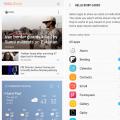 A Samsung Galaxy S8 (Samsung Galaxy S8) értékelése és valós felhasználói vélemények a legkeresettebb okostelefonról Új samsung s8 edge
A Samsung Galaxy S8 (Samsung Galaxy S8) értékelése és valós felhasználói vélemények a legkeresettebb okostelefonról Új samsung s8 edge Az okostelefon elérte a magaslatokat
Az okostelefon elérte a magaslatokat